Kā automātiski publicēt WordPress ierakstus LinkedIn
LinkedIn ir profesionāļu sociālais tīkls un ļoti spēcīga platforma, kas var nodrošināt trafiku jūsu vietnei. Šajā rakstā mēs apskatīsim, kā automātiski publicēt savus WordPress ierakstus LinkedIn.
Svarīgi: automātiska WordPress ierakstu publicēšana LinkedIn ir iespējama tikai LinkedIn lapā (uzņēmuma vai zīmola lapā). Tas ir LinkedIn ierobežojums: viņu API neļauj trešās puses servisiem publicēt saturu personīgajā profilā. Ja jums ir tikai personīgais profils, vispirms izveidojiet LinkedIn lapu savai vietnei vai uzņēmumam.
Pirmā metode: automātiska ierakstu publicēšana LinkedIn, izmantojot IFTTT
IFTTT ir saīsinājums no If This Then That. Tas ir serviss, kas ļauj pievienot tiešsaistes kontus un likt tiem darboties jūsu labā. Pirmkārt, jums jāizveido IFTTT konts, reģistrējoties viņu mājaslapā.
Pēc reģistrācijas jūs varēsiet izveidot savu pirmo appletu. Vienkārši nospiediet pogu Create augšējā izvēlnē.

Applet sastāv no divām daļām. Pirmā daļa saucas This — tas ir nosacījums, kas aktivizē darbību. Nospiediet pogu Add, ievadiet WordPress meklētājā un izvēlieties to kā kanālu.
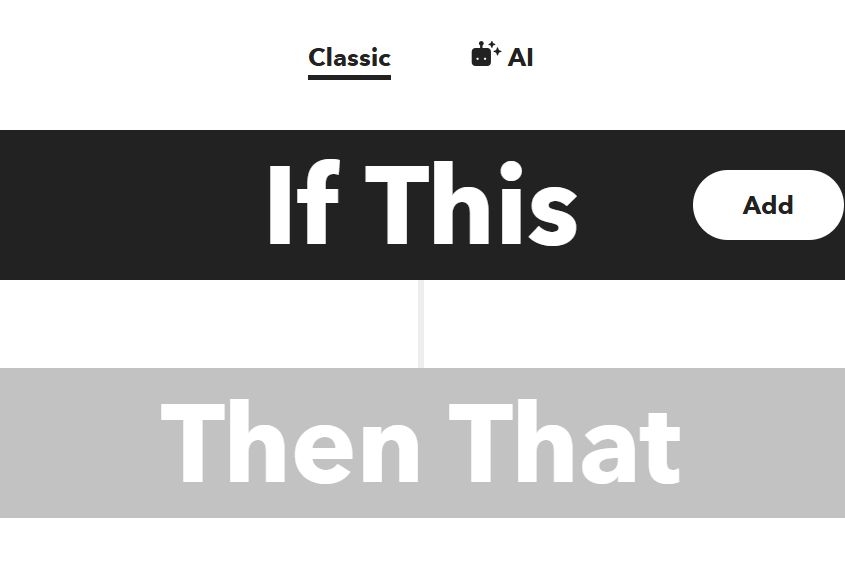
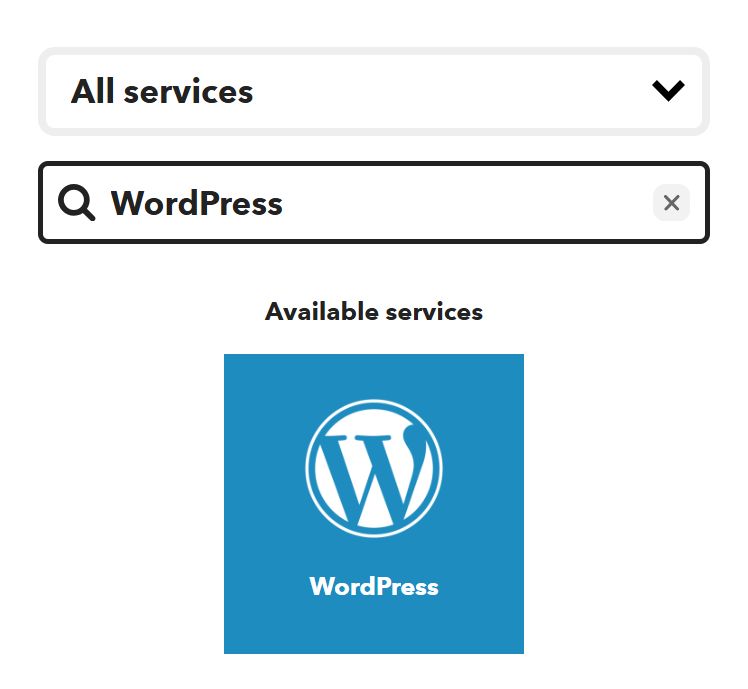
Tālāk IFTTT piedāvās izvēlēties trigeri. Jūs varat, piemēram, izvēlēties Any new post — tad applets tiks aktivizēts katra jauna ieraksta publicēšanas brīdī. Vai izmantot New post with tag or category, ja vēlaties, lai publicēšana notiktu tikai noteiktos tagos vai kategorijās. Šobrīd mēs izmantosim Any new post kā mūsu trigeri.
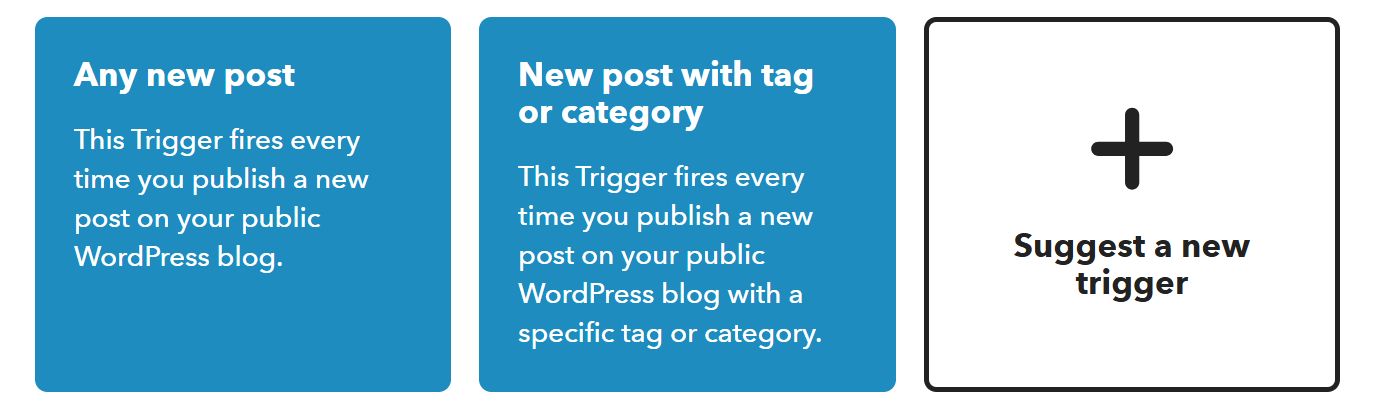
Pēc tam serviss lūgs jums pieslēgt jūsu vietni.
Pirms vietnes pieslēgšanas pārliecinieties, ka jums ir lietojumprogrammas parole (Application Password). To var izveidot WordPress administrācijas panelī sadaļā Users → Jūsu profils blokā Application Passwords. Dodiet tai nosaukumu, piemēram IFTTT, nospiediet Add Application Password un nokopējiet ģenerēto kodu. Tieši šo paroli jūs izmantosiet integrācijai, nevis savu parasto administratora paroli.
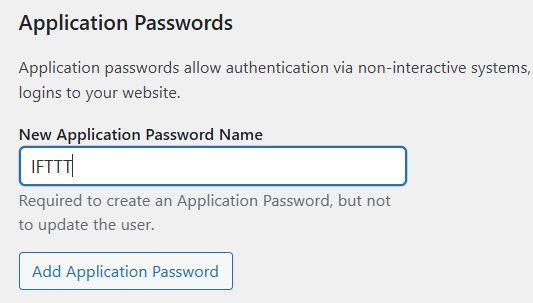
Pieslēdziet savu vietni, norādot tās adresi, lietotājvārdu (WordPress loginu) un lietojumprogrammas paroli.
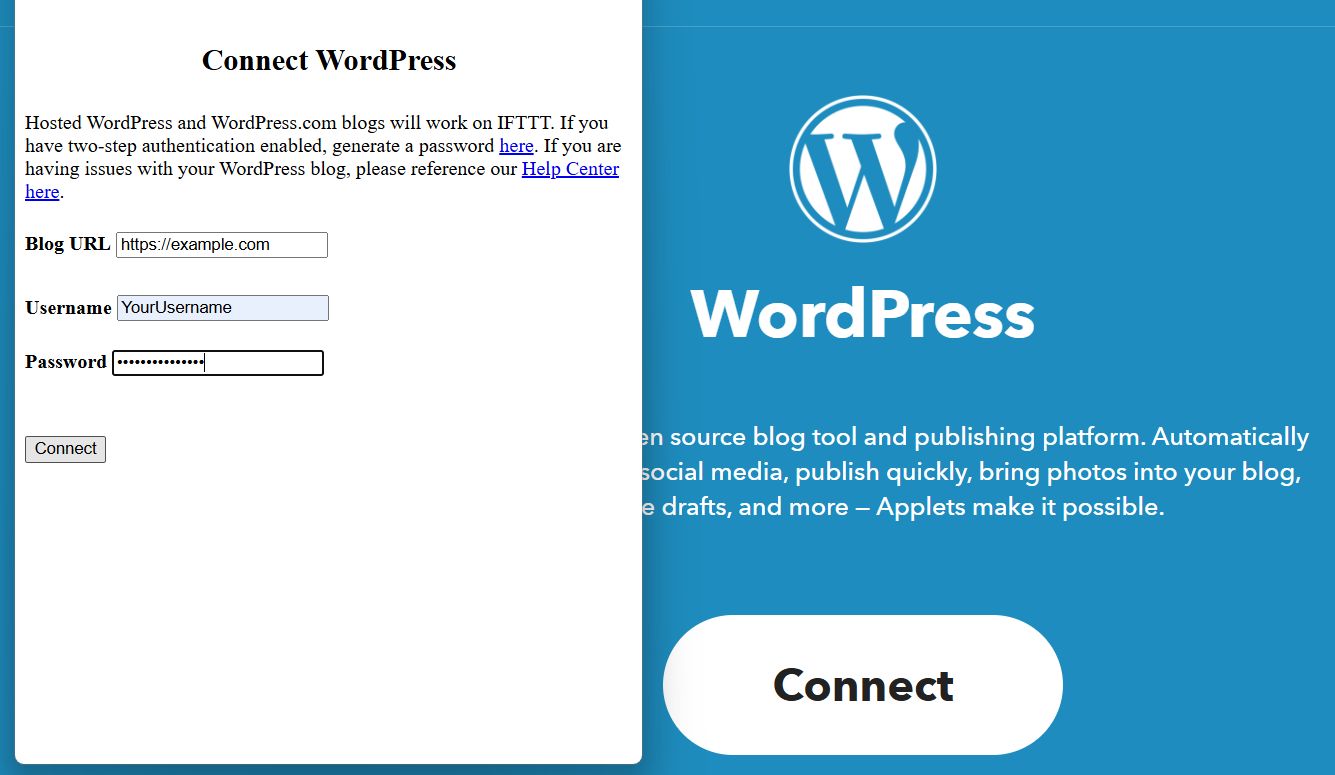
Ja pieslēgšanas mēģinājuma laikā redzat kļūdu “There was an error connecting WordPress. Try again”, visdrīzāk piekļuve xmlrpc.php jūsu vietnē ir bloķēta. To var pārbaudīt, atverot pārlūkprogrammā https://yoursite.com/xmlrpc.php. Ja parādās ziņa 403 Forbidden, tas nozīmē, ka piekļuve ir aizliegta servera vai drošības spraudņa dēļ.
Šādā situācijā ir divas iespējas:
-
Atļaut piekļuvi XML-RPC (hostinga iestatījumos vai drošības spraudņos, piemēram, Wordfence vai iThemes Security).
-
Vai izmantot alternatīvu veidu caur RSS.
*Jebkurā WordPress vietnē RSS jau ir pieejams un neprasa konfigurāciju.
Lai izmantotu RSS, appleta izveides laikā izvēlieties RSS kanālu WordPress vietā: RSS → New feed item / New feed item matches.
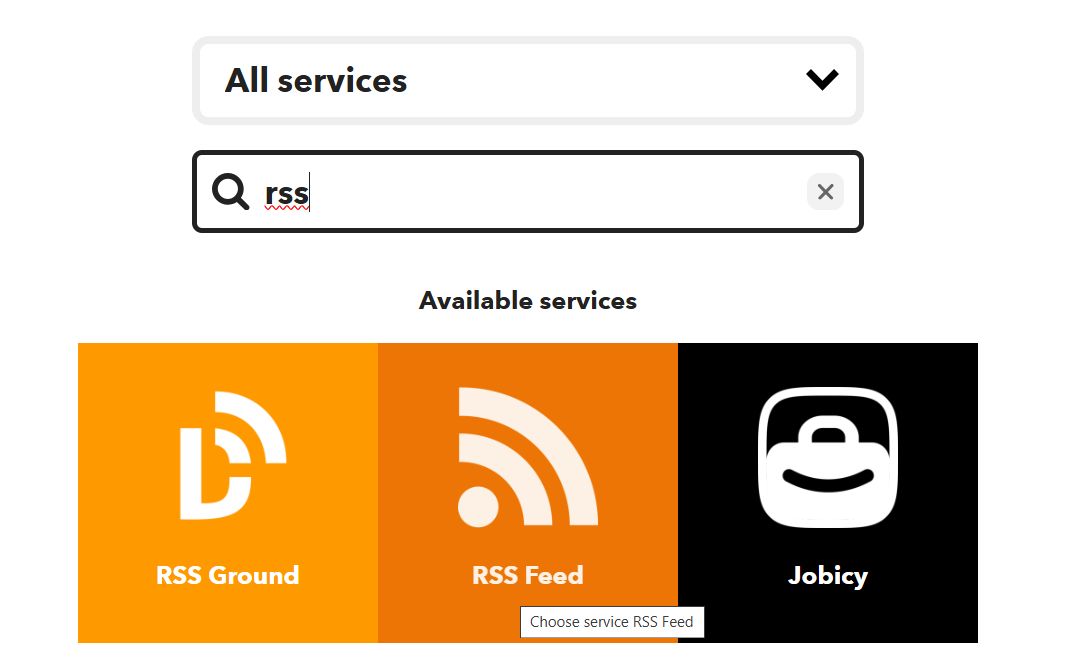
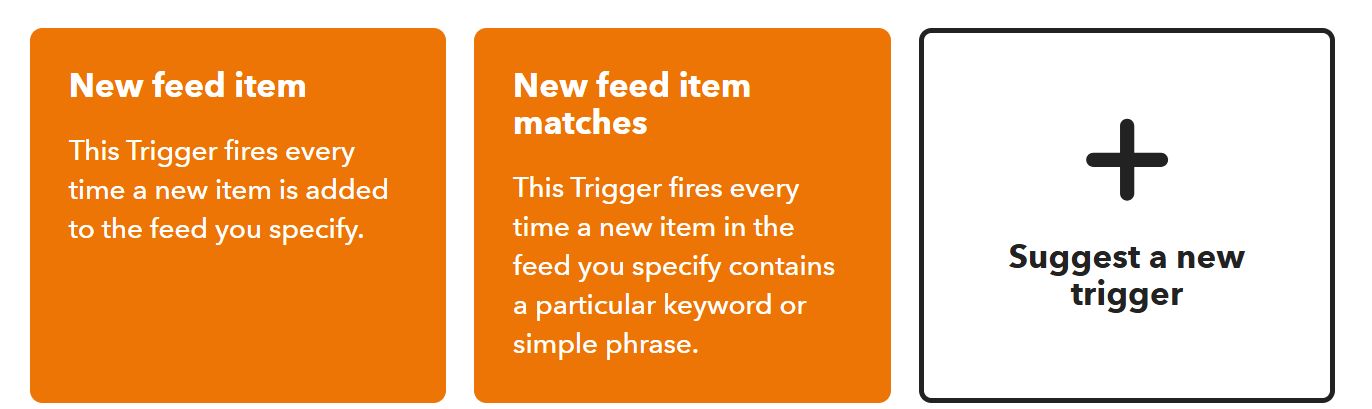
Norādiet jūsu plūsmas adresi, piemēram, https://yoursite.com/feed/.
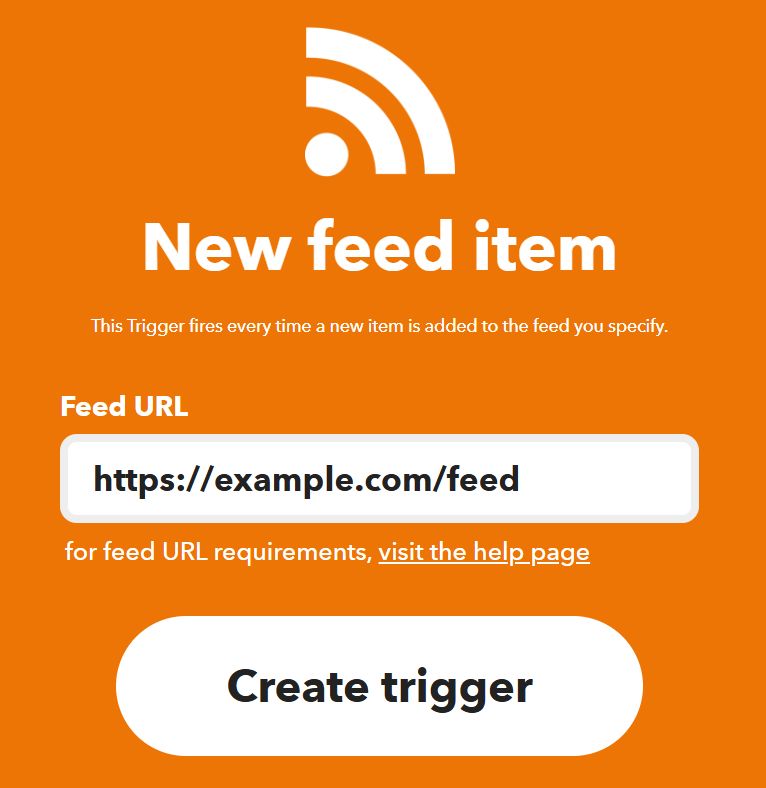
Pēc veiksmīgas pieslēgšanas (caur WordPress kanālu vai RSS) izvēlamies otru daļu — That.
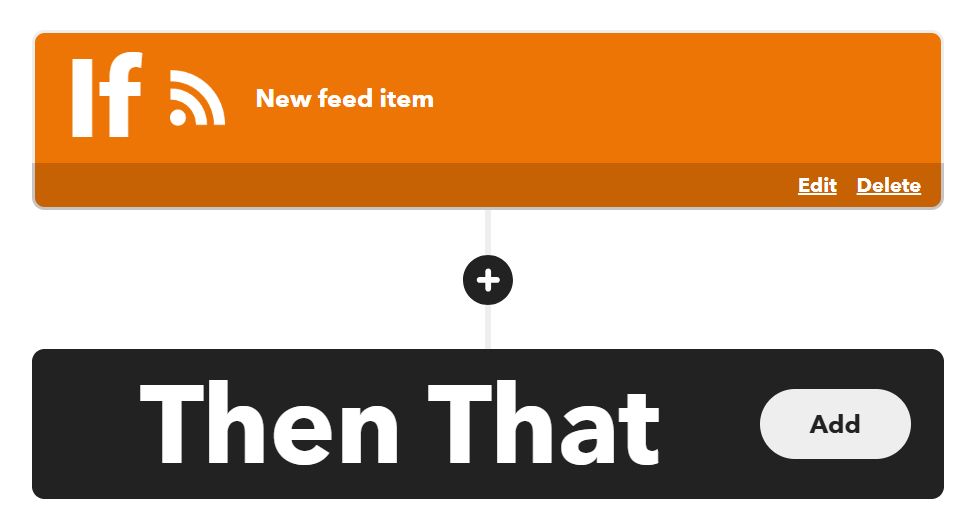
Atrodiet un izvēlieties LinkedIn kā kanālu.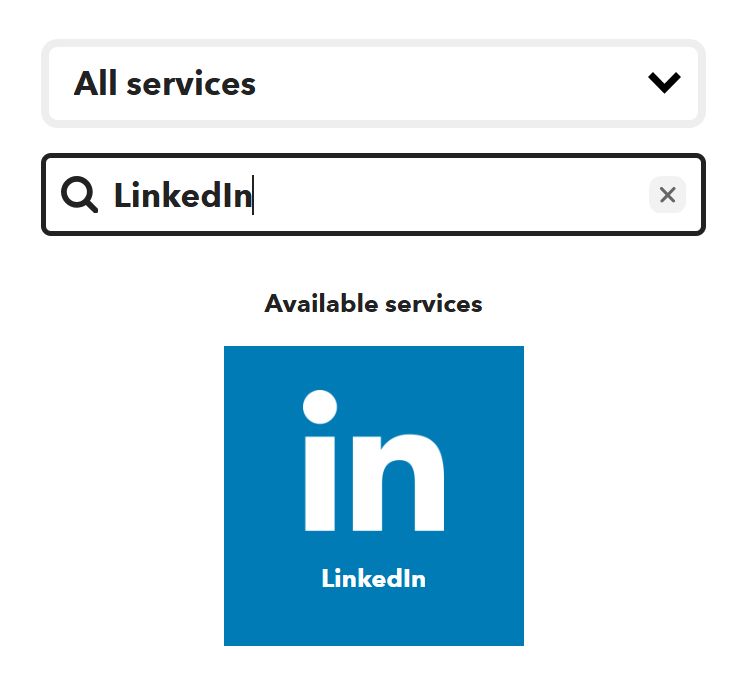
Pēc tam IFTTT piedāvās izvēlēties darbību, kas tiks veikta, aktivizējot trigeri:
-
Share an update — dalīties ar teksta atjauninājumu LinkedIn.
-
Share a link — dalīties ar saiti uz jūsu ierakstu.
-
Share an update with image — dalīties ar atjauninājumu ar attēlu.
-
Share an update with video — dalīties ar atjauninājumu ar video.
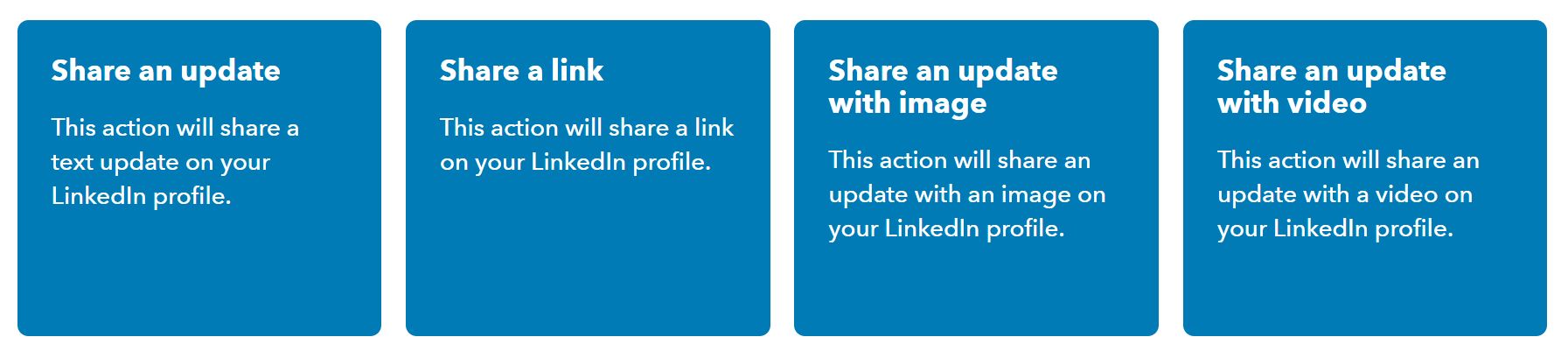
Izvēlieties piemērotāko opciju. Mēs izvēlējāmies Share an update with image.
Vietne lūgs savienoties ar jūsu LinkedIn kontu, ievadiet datus un apstipriniet piekļuvi, nospiežot Allow.
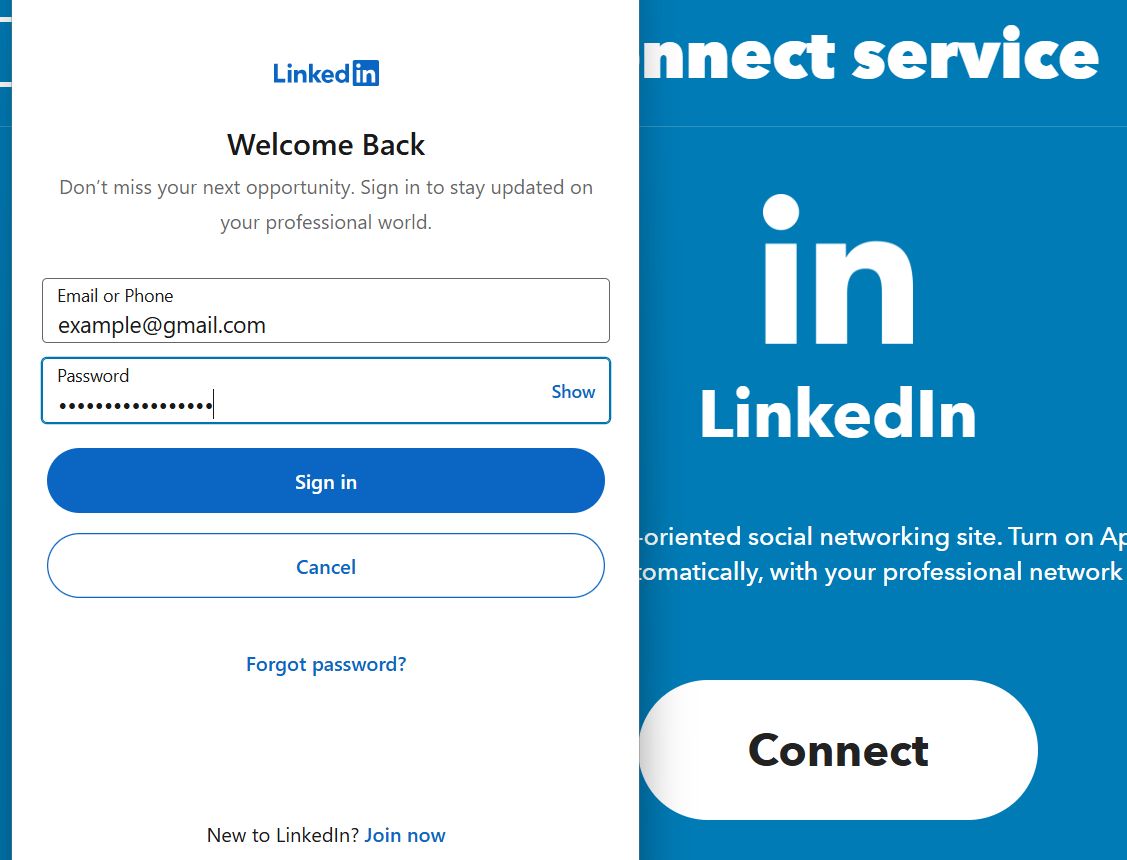
Pēc veiksmīgas pieslēgšanas, solī Complete action fields jūs varat pārbaudīt un, ja nepieciešams, koriģēt izvēlēto darbību. Pārliecinieties, ka virsraksts, saite un attēls ir pareizi ielādējušies, un veiciet izmaiņas, ja nepieciešams.
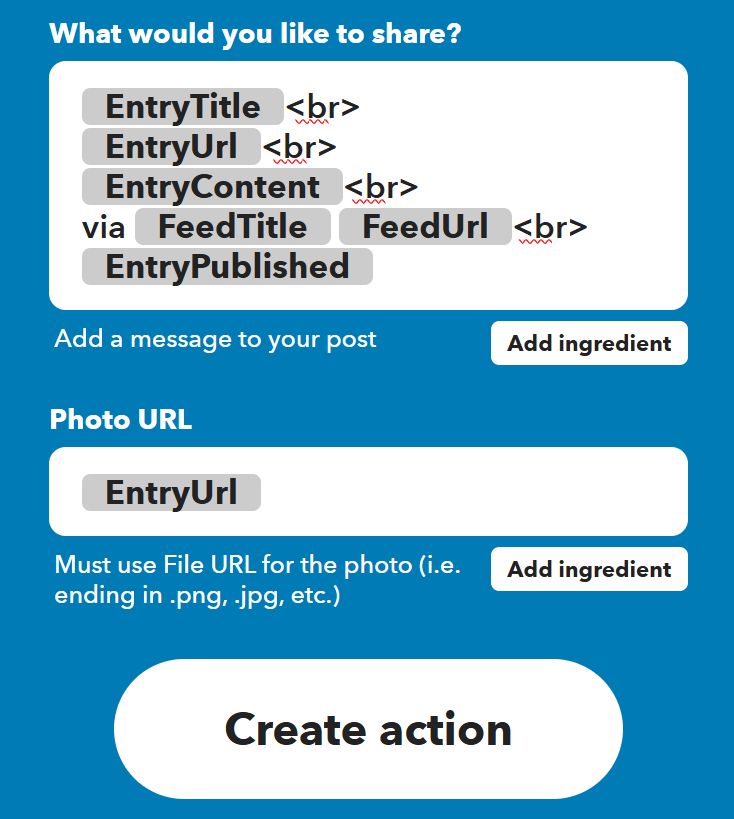
Kad viss ir gatavs, nospiediet Create action, pēc tam Continue, un aktivizējiet appletu.
Tagad jauni WordPress ieraksti automātiski tiks publicēti jūsu LinkedIn lapā.
Jūs vienmēr varat apskatīt savu appletu, dodoties uz My Applets lapu. Tāpat jūs varat rediģēt, apturēt vai pauzēt appletu jebkurā laikā.
Otrā metode: automātiski publicējiet WordPress ierakstus LinkedIn, izmantojot spraudni
Jūs varat arī automātiski dalīties ar WordPress ierakstiem LinkedIn, izmantojot īpašus spraudņus. Šajā rokasgrāmatā mēs izmantosim WP LinkedIn Auto Publish, vienu no populārākajiem spraudņiem ar LinkedIn API atbalstu.
Pēc spraudņa instalēšanas un aktivizēšanas WordPress izvēlnē parādīsies iestatījumu punkts. Šeit jūs redzēsiet pogu Connect with LinkedIn. Nospiežot to, atvērsies LinkedIn autorizācijas logs, kurā jāielogojas un jāļauj spraudnim piekļūt.
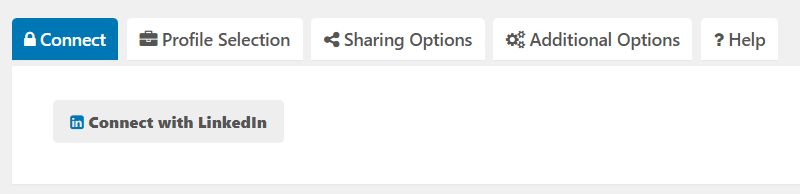
Pēc veiksmīgas autorizācijas spraudnis parādīs sarakstu ar jūsu pārvaldītajām LinkedIn lapām, kā arī jūsu personīgo profilu. Izvēlieties lapu, kurā vēlaties automātiski publicēt ierakstus — automātiska publicēšana personīgajā profilā oficiāli netiek atbalstīta.
Pēc lapas izvēles jūs varat iestatīt, kuri ieraksta elementi tiks izmantoti (virsraksts, saite, attēls) un ieslēgt vai izslēgt automātisko publicēšanu katram konkrētam ierakstam, izmantojot jaunu meta lauku redaktora ekrānā.
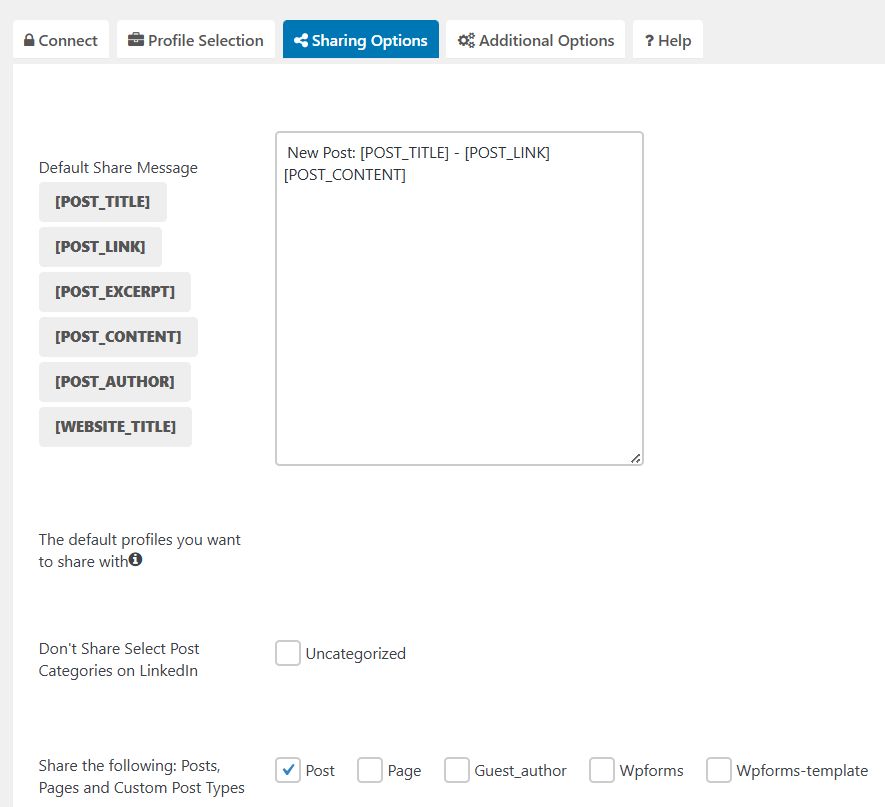
Tagad jauni WordPress ieraksti automātiski tiks publicēti izvēlētajā LinkedIn lapā. Jūs arī atradīsiet jaunu meta lauku sava redaktora ekrānā, kas ļauj atslēgt vai mainīt dalīšanās iestatījumus katram ierakstam.
Mūsu specialitāte ir WordPress vietņu izstrāde un uzturēšana. Kontakti bezmaksas konsultācijai — [email protected], +371 29394520

Atbildēt
Vai vēlaties pievienoties diskusijai?Jūtieties brīvi sniegt savu ieguldījumu!